 |
| 素材 |
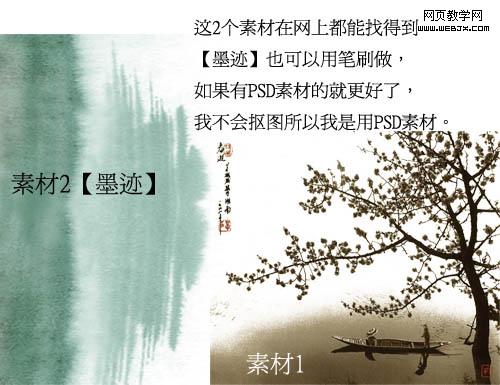 |
|||
1、新建一个1200 * 580 像素文件,背景为白色。 
2、新建一个图层填充颜色:#6b8779,也可以填充自己喜欢的颜色。打开素材1拖进来放好位置,图层混合模式改为“正片叠底”。 
3、对素材1再次调整,点击图像 > 调整 > 可选颜色,参数设置如下图。 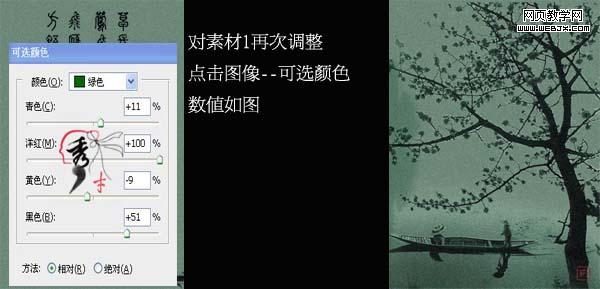

|||
4、再对素材1调整色彩平衡(ctrl + b),参数设置如下图。 
5、打开素材2,拖进来放好位置,图层混合模式改为“正片叠底”,然后按ctrl + b调整色彩平衡参数设置如下图,添加图层蒙版,把素材2的边缘部分擦掉,如下图。 

|||
6、对素材2今天可选颜色调整(图像 > 调整 > 可选颜色),参数设置如下图。 
7、回到素材1图层,添加图层蒙版用黑色画笔擦掉多余部分。 
8、最终打上装饰文字,完成最终效果。 
新闻热点
疑难解答